Kako napraviti QR kod u programu Microsoft Word
Jeste li pokušali povezati telefon s prijenosnim računalom da biste koristili aplikaciju kao što je, recimo, WhatsApp ? Kada to učinite, vidjet ćete prozor koji govori morate li otvoriti WhatsApp na svom telefonu i usmjeriti telefon na zaslon na kojem se prikazuje QR kod(QR code) da biste dobili pristup WhatsAppu(WhatsApp) ? QR kodovi mogu poslužiti i kao poveznice na web stranice.

Što je QR kod?
QR kod(QR Code) je slika koju može skenirati stroj i koja se može očitati pomoću pametnog telefona. QR kod(QR Code) sadrži nekoliko crnih kvadrata koji predstavljaju informacije. QR u QR kodu znači " Brzi odgovor(uick Response) ".
Kako napraviti QR kod(QR Code) u programu Microsoft Word(Microsoft Word)
U ovom vodiču objasnit ćemo kako stvoriti QR kod(QR Code) u Microsoft Office 365. U ovom vodiču ćemo kreirati QR kod(QR Code) u Microsoft Wordu(Microsoft Word) .

Prvo idite na karticu Umetanje(Insert) i kliknite Nabavi dodatke(Get Add-ins) .

U prozoru Get Add-ins upišite QR kod(QR Code) tražilice , a zatim pritisnite Enter .
Pojavit će se popis aplikacija za QR kod . (QR Code)Na popisu aplikacija odaberite QR4Office , a zatim kliknite Dodaj(Add) .

Pojavit će se prozor Licencni uvjeti i pravila odaberite (License Terms and Policy)Nastavi(Continue) .

Na desnoj strani(Right Side) dokumenta pojavit će se prozor QR4Office .
Kako biste bili sigurni da je aplikacija dodana vašoj zbirci aplikacija Nabavi dodatke(Get Add-ins) , kliknite Moji dodaci(My Add-ins) na kartici Umetanje; kada je prozor (Window)Moji dodaci(My Add-ins) otvoren, vidjet ćete aplikaciju koju odaberete.
U prozoru QR4Office unesite URL tekst koji želite kodirati. Kliknite padajući izbornik i odaberite URL za koji želite da veza QR koda(QR Code) bude, na primjer, http:/ , mailto , tel i SMS . Kopirajte URL s web-mjesta i zalijepite ga u okvir za unos.
U kategoriji opcija(Option ) možete odabrati promjenu boje(Color) , pozadine(Background) , veličine(Size) i ispravke pogreške(Error Correction) QR koda.
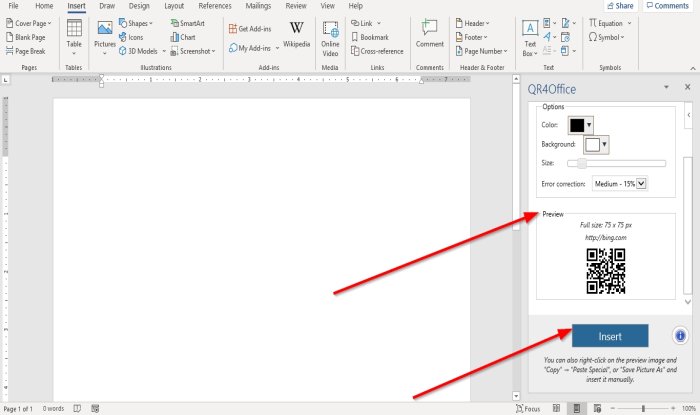
U kategoriji Pregled(Preview) vidjet ćete pregled svog QR koda(QR Code) .
Kliknite Umetni(Insert)

vidjet ćete rezultat QR koda(QR Code) .
Da biste svojim telefonom skenirali QR kod(QR Code) , trebat će vam aplikacija QR Code Scanner .
Nadam se da je ovo od pomoći; ako imate pitanja, komentirajte ispod.
Pročitajte sljedeće(Read next) :
- Kako stvoriti QR kod u PowerPointu i Excelu(How to create a QR code in PowerPoint and Excel)
- Najbolji besplatni softver za generiranje QR kodova za Windows 10(Best free QR Code generator software for Windows 10) .
Related posts
Kako napraviti knjižicu ili knjigu u programu Microsoft Word
Kako isključiti oznake odlomaka u programu Microsoft Word
Što je ASD datoteka i kako je otvoriti u programu Microsoft Word?
Kako tražiti online predloške u programu Microsoft Word
Popravi pogrešku, oznaka nije definirana u Microsoft Wordu
Napravite kontrolne liste s potvrdnim okvirima i kako ih urediti u programu Microsoft Word
Kako umetnuti prilagođenu naslovnu stranicu u Microsoft Word
Kako promijeniti veličinu papira u programu Microsoft Word
Kako postaviti margine od 1 inča u Microsoft Wordu
27 najboljih alternativa za Microsoft Word
Kako besplatno nabaviti Microsoft Word
Kako pronaći i zamijeniti tekst u programu Microsoft Word za Android
Kako besplatno preuzeti obrube stranice za Microsoft Word
Kako instalirati i koristiti dodatke u Microsoft Wordu i Excelu za iPad
Kako pokrenuti Microsoft Word u sigurnom načinu rada
Kako generirati crtični kod pomoću programa Microsoft Word
Microsoft Word ne odgovara? 8 načina da to popravite
Što je Microsoft Word? - Definicija iz TechCulta
Kako stvoriti popise u programu Microsoft Word za Android
Kako napraviti mala slova u programu Microsoft Word
